Windows incorpora numerosas funciones entre las que se encuentra la posibilidad de compartir carpetas dentro de una misma red local. Esto permite que otros ordenadores con Windows 11 y Windows 10 que estén conectados a la misma red local, puedan acceder a dicha carpeta creada y almacenada en tu PC. Sin embargo, en ocasiones puede ocurrir que cuando queremos compartir una carpeta con otros usuarios, nos damos cuenta de que la pestaña Compartir dentro de las propiedades de Carpeta NO se muestra y por lo tanto no podemos proceder a compartir nuestra carpeta con otros ordenadores conectados a la misma red local. En este tutorial te mostramos como solicitar la falta de la la pestaña Compartir en las propiedades de Carpeta en Windows 11 o 10.
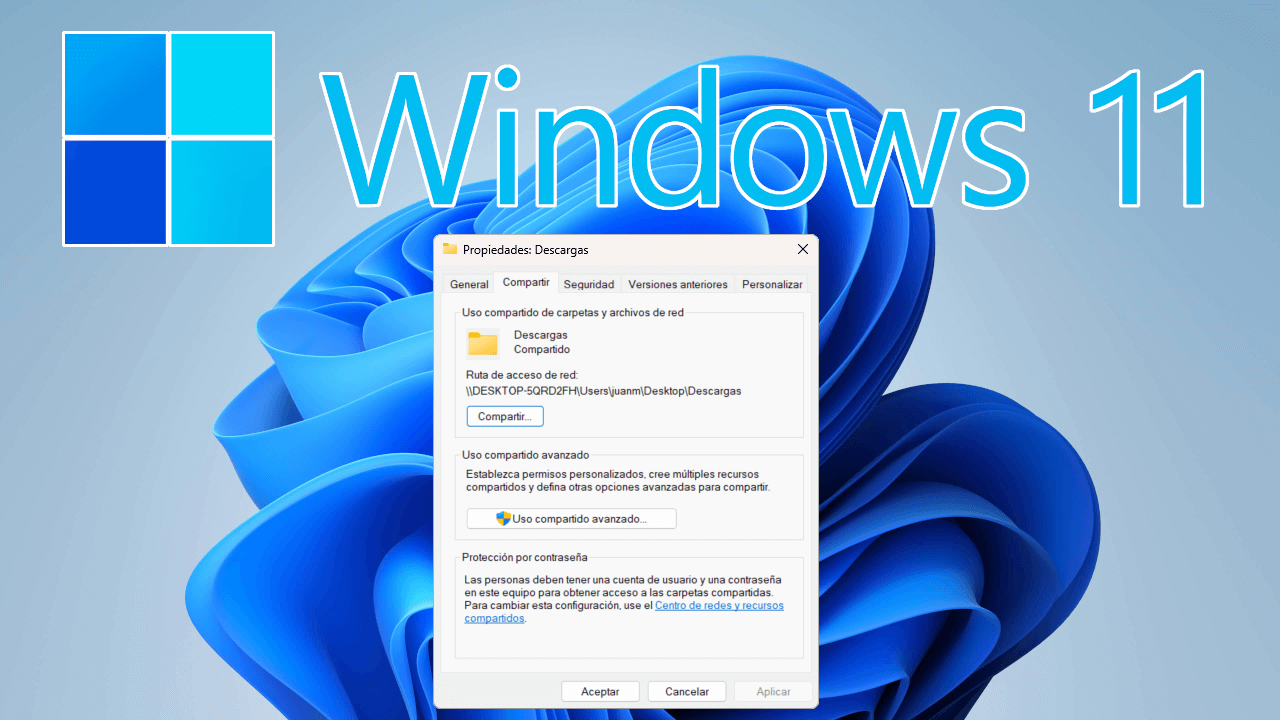
Puntos Clave:
- Windows 11 y Windows 10 permite compartir carpetas con otros ordenadores conectados a la misma red local.
- Para compartir una carpeta de Windows con otros ordenadores deberás configurarla desde la pestaña Compartir desde las propiedades.
- Si la pestaña compartir de las propiedades de carpetas NO se muestra, puede solucionarlo y activarla para poder compartirla.
Si eres usuario de Windows 11 o 10 y quieres compartir una carpeta para que otros ordenadores tengan acceso, puede que te encuentres con algunos problemas. Dentro de los problemas más comunes es la ausencia de la pestaña Compartir dentro de la ventana propiedades de Carpeta. Esta pestaña es fundamental para poder compartirla ya que desde aquí es desde donde se activan y configurar todos las funciones y permisos de acceso.
Comprender el problema: Falta la pestaña Compartir de carpeta en Windows 11 y Windows 10
La pestaña Compartir, se debe mostrar cuando abrimos la ventana de propiedades de cualquier carpeta de Windows 11 o Windows 10. A través de esta pestaña es desde donde se puede realizar las configuraciones necesarias para compartir dicha carpeta. Por lo tanto, su ausencia puede impedir compartir archivos y directorios entre redes o con usuarios locales.
Este problema se puede deber a varios factores podrían contribuir a este problema, desde interrupciones del servicio hasta una mala configuración de tu sistema o configuración de carpetas. Las diferentes posibles soluciones te las mostramos a continuación:
Cómo solucionar la falta de la pestaña Compartir en las propiedades de la carpeta en Windows 11 o 10
Para traer de vuelta la pestaña Compartir que falta en las Propiedades de carpeta, pruebe estas soluciones:
Verificación de servicios esenciales para restaurar la pestaña de Compartir.
- El primer paso para solucionar la falta de pestaña Compartir es garantizar que los servicios cruciales están funcionando correctamente.
- Usa la búsqueda de Windows con el termino: Servicios
- Haz clic en el resultado de búsqueda para que se abra la ventana: Servicios
- Entre todos los servicios intenta localizar las opciones:
- Administrador de cuentas de seguridad
- Servidor
- Si alguno de los servicios está inactivo, haz clic derecho sobre el y del menú selecciona: Iniciar
- Ahora la pestaña debería mostrarse de nuevo.
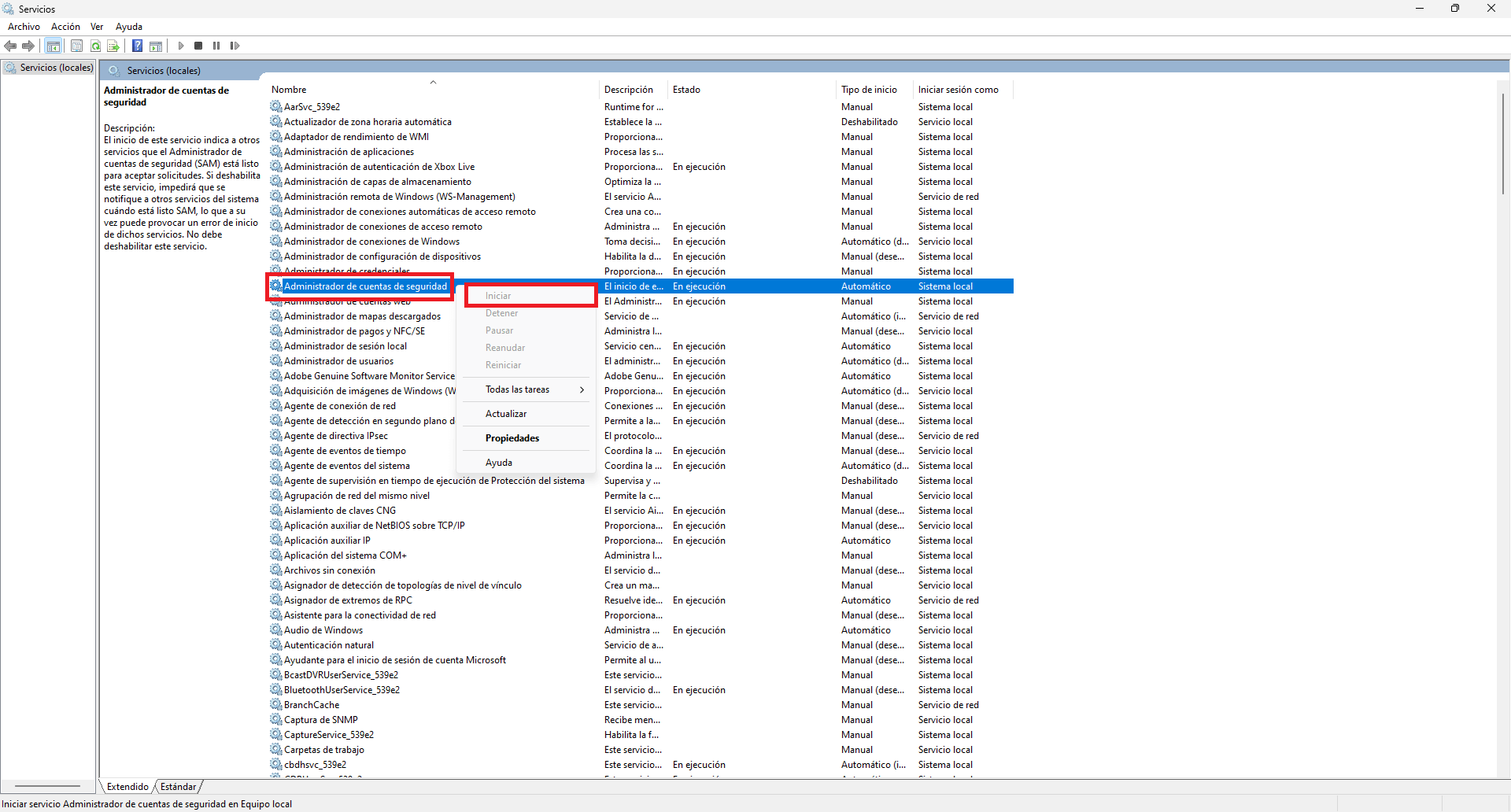
Activar el asistente para compartir
Windows de Microsoft hace uso de un Asistente para agilizar y facilitar el proceso de compartir carpetas. Sin embargo, si está desactivado, la pestaña Compartir puede desaparecer. Para verificar su estado, sigue los pasos mostrados a continuación:
- En la búsqueda de Windows escribe: Opciones del Explorador de archivos
- Automáticamente se abrirá la ventana en la que deberás situarte en la pestaña: Ver
- Aquí, en la lista de opciones tendrás que marcar la opción: Usar el Asistente para compartir (recomendado)
- Para guardar los cambios deberás hacer clic en el botón: Aceptar
.png)
Abordar las membresías grupales
A veces, la ausencia de la pestaña Compartir se debe permisos grupales inadecuadas. Para solucionar esto te recomendamos que sigas los pasos a continuación:
1. Haz clic con el botón derecho del ratón en la carpeta a compartir.
2. En el menú tendrás que seleccionar: Mostrar más opciones
.png)
3. Renglón seguido tendrás que seleccionar: Propiedades
.png)
4. En la nueva ventana tienes que situarte en la pestaña: Seguridad
5. Bajo ella tendrás que hacer click en el botón: Editar
6. Una nueva ventana se abrirá, en ella tienes que seleccionar la opción: Agregar
7. En la tercera ventana tendrás que introducir el nombre de tu usuario de Windows y haz clic en: Comprobar nombres.
8. Si tu usuario no está entre los que posee permisos deberás agregarlo.
.png)
Modificaciones del Registro
Para los casos persistentes en los que las correcciones anteriores no den resultados, modificar ciertas entradas del registro puede proporcionar una solución.
1. Antes de nada, realiza una copia de seguridad del Registro de Windows.
2. Abre el registro de Windows.
3. En el editor de Registro tendrás que dirigirte a la siguiente ruta:
Equipo\HKEY_CLASSES_ROOT\Directory\shellex\PropertySheetHandlers\Sharing
4. Ahora, tendrás que hacer doble clic izquierdo sobre el valor: Predeterminado
5. Cuando se abra una pequeña ventana, en el campo Información del Valor tendrás que introducir lo siguiente:
{f81e9010-6ea4-11ce-a7ff-00aa003ca9f6}
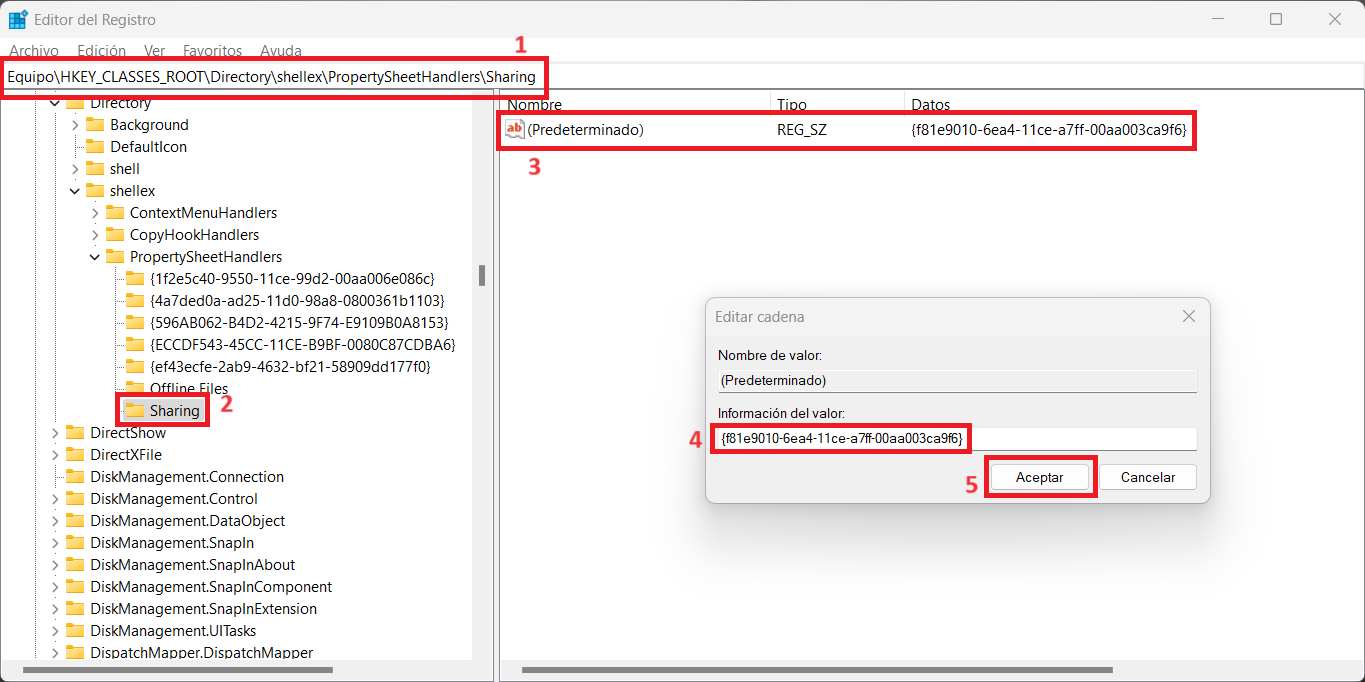
6. Tras pulsar en Aceptar para guardar la configuración tendrás que dirigirte a:
Equipo\HKEY_LOCAL_MACHINE\SYSTEM\CurrentControlSet\Control\Lsa
7. Una vez aquí, en el panel derecho de la ventana tendrás que hacer doble clic izquierdo sobre: forceguset
8. En el campo Información del valor tendrás que introducir el número: 0
9. Haz clic en Aceptar para guardar la nueva configuración.
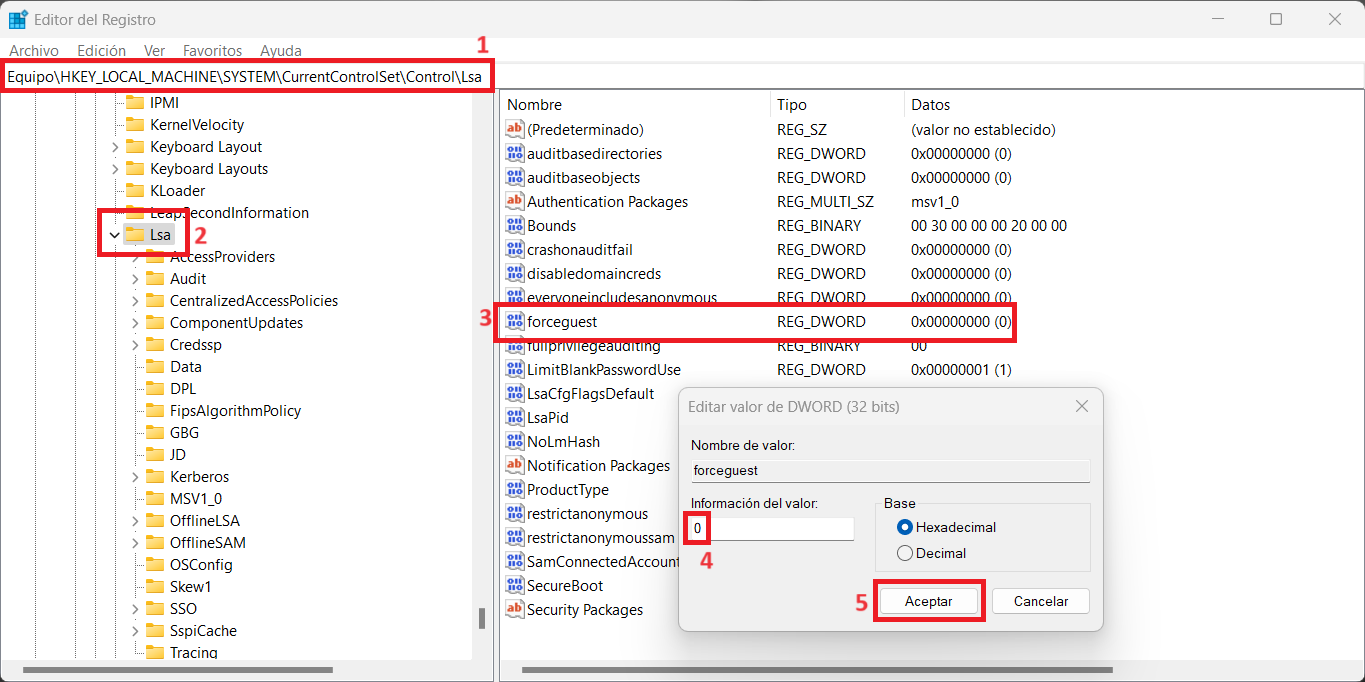
Conclusión
La desaparición de la pestaña Compartir de las propiedades de la carpeta en Windows 11 o 10 puede ser un problema desconcertante, pero gracias a este tutorial podrás solucionar este problema. Habilitar la pestaña Compartir te permite compartir carpetas de Windows con otros usuarios de Windows que estén conectados a la misma red local.
Si quieres saber cómo compartir archivos y carpetas entre ordenador con Windows 11 o 10 conectados a una misma red local te recomendamos la lectura de estos dos tutoriales:
Cómo activar o desactivar carpetas compartidas en Windows 11
